Möjligheten att manipulera färgmättnad på den bärbara skärmen ger frukt. Du håller inte bara ögonen och tar hand om hälsan, men samtidigt ger maximal bekvämlighet och produktivitet i arbetsflödet. Att minska ljusstyrkan i kontrast bidrar till minsta strömförbrukning och resurser på din enhet.
Windows operativsystem är utrustat med alla möjliga funktioner för bekvämligheten av arbete, men vi vet inte alltid hur man använder dem. Ett av de mest enkla och snabba sätten att öka eller minska skärmens ljusstyrka är att använda funktionerna på aktivitetsfältet. För att starta den önskade funktionen, flytta markören på batteriluckans ikon på aktivitetsfältet och ställ in den högra musknappen, välj från snabbmenyn "Windows Mobility". Du kommer att ha ett slingrande fönster, där det första objektet kvar till höger kommer att vara "skärmens ljusstyrka". Genom att flytta skjutreglaget ställer du in de trevligaste kontrasten för din vision.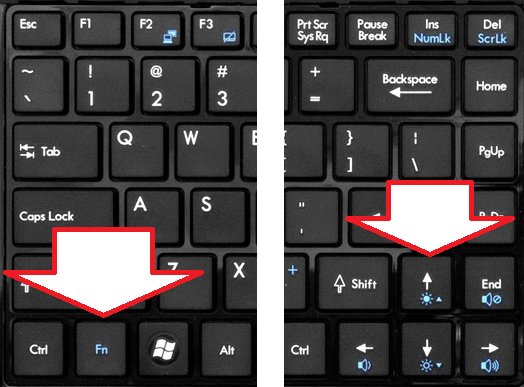
- I menyn "Start" väljer du "Kontrollpanelen";
- Därefter, gå till objektet "System och säkerhet";
- Välj avsnittet "Strömförsörjning";
- Efter att ha klickat på "Konfigurera displayenaktivera" öppnar du panelen där du kan ange önskade parametrar och spara dem.

Genom att installera ljusstyrka från batteriet och från nätverket måste du förstå att de sparade parametrarna är giltiga endast för den aktuella strömförsörjningsplanen. För att dina inställningar ska vara i kraft och inte längre skapat obehag måste du konfigurera alla tre standardplaner som är angivna som standard i varje bärbar dator.

































